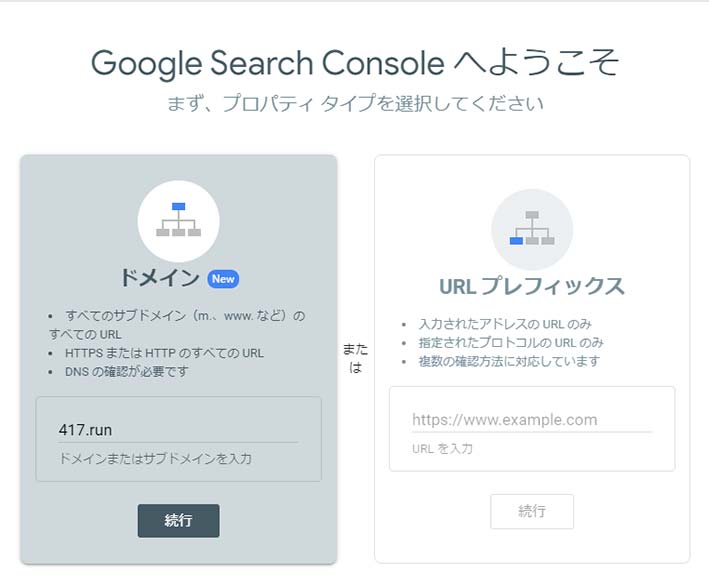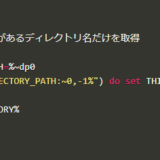今回は私が使っているムームードメインで「Googleサーチコンソール」を設定する方法を
画像付きで記載しておきます。
意味がわかれば、ほかのサイトでも同じことなのでムームードメイン以外の方でもわかると思います。
ドメイン所有権の確認ってどうやるの?
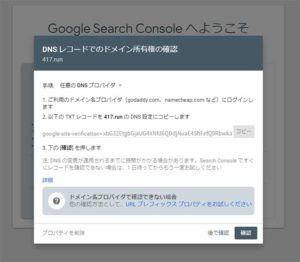
結論から言うと、サブドメインに「TXTレコード」を追加するということです。
そうすると、Googleからアクセスしたときに「TXTレコード」を確認できるということです。
(終)
ただこれだけだと、結局どうやればいいのかわからないですよね。
ここからはムームードメインのサブドメインにどのように設定するかを記載します。
ムームードメインで「Googleサーチコンソール」を設定する方法
まずムームードメインで「ドメイン操作」の「ムームーDNS」を選択して、
処理欄の「変更」を選択します。
※「利用する」になっている場合は「ムームーDNS」を利用してない場合です。

そして、下のほうにスクロールして、
サブドメイン欄は「空白」
種別は「TXT」
内容は「TXTレコード」をコピペしてください。
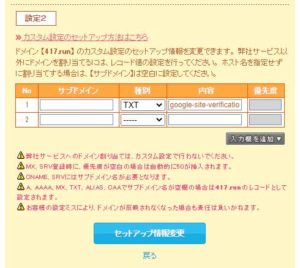
これで「セットアップ情報変更」を押せば完了です。
30分以内には反映されると思います。
そしたら「Googleサーチコンソール」で確認押せばOKです!
サブドメインとは
最後にサブドメインって何なのか説明して終わろうと思います。
このサイトのドメインは「417.run ( https://417.run/ ) 」ですが
ヒキガエル専用ページを作りたくなった時に
「hikigaeru.417.run ( https://hikigaeru.417.run/ ) 」
とかできるやつです。
今回はその「hikigaeru.」の部分なしで
ドメインに「TXT ( テキスト ) 」タイプの情報付けちゃうよってことなんです。
じゃあ今回のって、サブドメインちゃうやんって感じですけど…